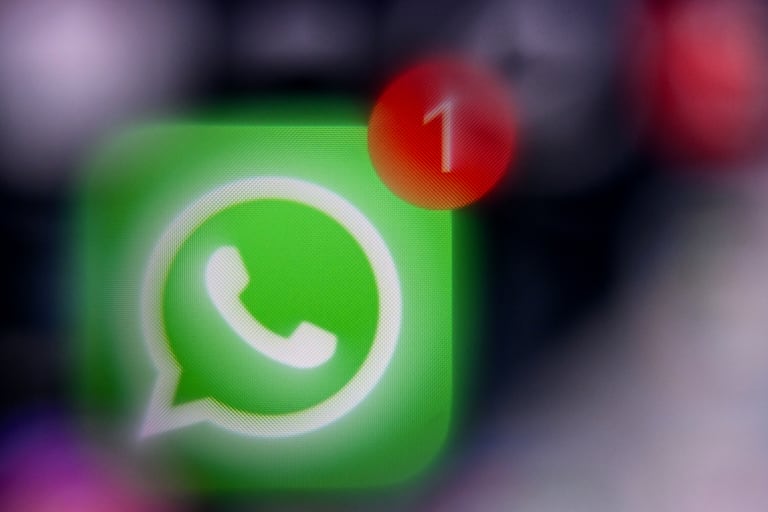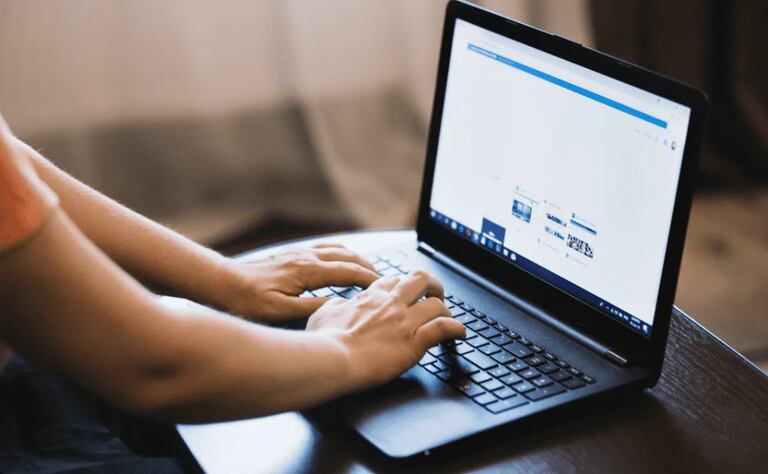Tecnología
Así es la novedosa función que incluyó Microsoft en Paint, la reconocida aplicación de dibujo de Windows
Esta función es una de las más famosas que tiene el reconocido software de edición de imagen Adobe Photoshop.
![]() Siga a EL PAÍS en Google Discover y no se pierda las últimas noticias
Siga a EL PAÍS en Google Discover y no se pierda las últimas noticias

8 de sept de 2023, 07:04 p. m.
Actualizado el 29 de dic de 2024, 06:52 p. m.
Noticias Destacadas
No obstante, en un momento determinado esta icónica aplicación de dibujo estuvo al borde de la desaparición, cuando Microsoft comenzó a implementar Paint 3D en todos sus ordenadores. Paint 3D estaba diseñado específicamente para los diseñadores gráficos y permitía la creación de imágenes tridimensionales.

A pesar de esta transición, la versión básica de Paint no ha desaparecido por completo. En cambio, los desarrolladores informáticos decidieron reforzarla en la versión de Windows 11, incorporando nuevas funciones que permiten a los usuarios trabajar sin la necesidad de recurrir a aplicaciones de terceros, muchas de las cuales tienen un costo por pagar.
Una de las funciones más destacadas que llegó a Paint en Windows 11 es la capacidad de eliminar el fondo de una imagen con un simple clic, tal como desde hace muchos años se ha podido hacer en el reconocido software de edición de imagen Adobe Photoshop.
¿Cómo eliminar el fondo de una imagen en Paint?

Para utilizar esta función, se debe asegurar de tener la versión actualizada de Paint, es decir, la versión 11.2306.30.0 o posterior. Luego, se abre la imagen en Paint de la que se desea eliminar el fondo y se busca la opción “Eliminar fondo” en la barra de herramientas ubicada en la parte superior de la pantalla. Al hacer clic en este botón, el fondo de la imagen se eliminará de forma automática.
En el caso de desear eliminar un área específica de la imagen, se puede utilizar la herramienta de “Selección rectangular” y delimitar el área que deseas eliminar.
Además, según información de Windows Central, Paint incluirá una nueva característica llamada “Magic Paint”, que permitirá a los usuarios describir con palabras la imagen que desean crear utilizando la popular inteligencia artificial (IA). Esta herramienta funcionará de manera similar a Bing Image Creator (sistema de Windows para crear imágenes a través de inteligencia artificial).
Así es la nueva opción de Google Drive que le facilitará la vida a muchos

Precisamente, este se encargará de bloquear la capacidad de otras personas de realizar modificaciones en el mismo. Este bloqueo lo que hará es que impedirá que otras personas puedan realizar ediciones en el archivo y desactiva la posibilidad de añadir comentarios y sugerencias al documento bloqueado, así lo detalla Google en el blog de Workspace. La opción solo está disponible a través de la API de Google Drive o con aprobaciones de archivo.
Esta alternativa brinda a los usuarios una nueva capa de seguridad para mantener a salvo sus documentos de personas malintencionadas, las cuáles quieren hacer cambios a la información, especialmente, cuando esta es de carácter confidencial o sensible. De igual manera, con esta nueva función se garantizará la colaboración controlada en los documentos compartidos con equipos de trabajo. Todo para brindar una nueva experiencia de usuario.
- Ingrese a la aplicación de Google Drive desde su teléfono o PC.
- Haga clic sobre el archivo que desea configurar.
- En los tres puntos verticales que se encuentran en la parte derecha del archivo, presione en ‘Información del archivo’.
- Finalmente, haga clic en ‘Bloquear’.
Comunicador social, periodista, y especialista en Escritura Creativa en Nuevos Medios de la Universidad Autónoma de Occidente. Periodista web de El País desde el 2023. Experiencia en periodismo escrito con énfasis en política y conflicto armado, en fotografía y edición de productos sonoros.

 6024455000
6024455000